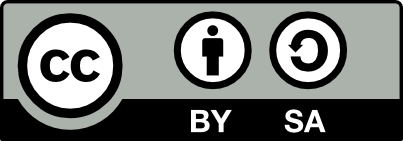![[Laser cut and engrave] Natalicio bebé](https://image-res.xtool.com/resource/xtool/community/attachment/xtool-community/67d2d795-de47-4469-b2cf-0e3215052543?x-oss-process=image/resize,w_1200,h_900,limit_0/interlace,1/format,webp/auto-orient,1)
Natalicio bebé


Information
Bonito cuadro decorativo con toda la información del nacimiento del bebé.
Instruction
Step1: Diseño
Para realizar el diseño de este proyecto puedes ver el video tutorial del paso a paso o seguir los siguientes pasos:
- Insertamos un cuadrado de 200 mm e insertamos un círculo de 200 mm. Colocamos el círculo en la parte superior del cuadrado (ver imagen), seleccionamos ambas formas y le daremos a combinar y unir. Ya tenemos lista la forma del natalicio. Ahora solo es rellenar con lo que queramos poner.
- Insertamos el texto que queramos. Yo añadí “¡Hola mundo!” “Soy Nico”. Elegimos la tipografía ("Bambino") y jugamos con la orientación, posición y tamaño del texto. Vamos colocando cada cosa en el lugar que más nos guste.
- Insertamos los dibujos de un arcoiris, un corazón, estrellas, el peso, la regla, el reloj…
- Insertamos el texto de cada uno de los aspectos que queremos poner (lugar de nacimiento, día, hora, peso y longitud).
- Seleccionamos todo para marcar (menos la forma del natalicio que es para cortar). De esta manera tendremos más fácil colocar cada cosa en el lugar que lo situamos en el diseño. Esto es opcional, si no quieres que se marque porque luego lo quieres pegar libremente pues no lo seleccionas para marcar, solo lo cortas y listo.
- Hacemos una copia de todo (menos de la forma del natalicio). Seleccionamos todo para cortar. Con los dibujos del peso, el reloj, la regla, etc. lo que haremos será crear un contorno a 0,5 para cortar y seleccionar la forma para grabar.
- ¡Ya tenemos listo nuestro diseño!
Step2: Grabar, marcar y cortar
Encendemos la Xtool, colocamos el material con el que vamos a trabajar (yo realicé el natalicio con MDF y los dibujos y el texto con contrachapado de 3mm), ajustamos la altura del láser, comprobamos los parámetros y le damos a iniciar.
Dejamos que la máquina realice todo el trabajo.
Step3: Pintar y montar
A continuación vamos a montar el natalicio.
Puedes pintar las piezas primero y después pegarlas o pegar y después pintar. Yo primero pegué todo ya que hay piezas muy pequeñas y preferí pegarlo todo antes y después pintarlo. Eso ya es libre elección de cada uno.
Una vez tenemos todo, echamos un poco de barniz mate en spray y ya lo tenemos listo.
El natalicio se puede pegar en la pared usando unas cintas de doble clara (tipo command) o bien puedes cortar unas patas para sujetarlo sobre la estantería.
Nota: no he añadido el diseño de las patas porque no es una creación propia.